简介
Yosoro是一款基于Electron,React打造的Markdown笔记软件,支持macOS,Windows,Linux。可以上传图片并托管在Github,笔记也可以同步到OneDrive网盘,有兴趣的可以试试。
截图
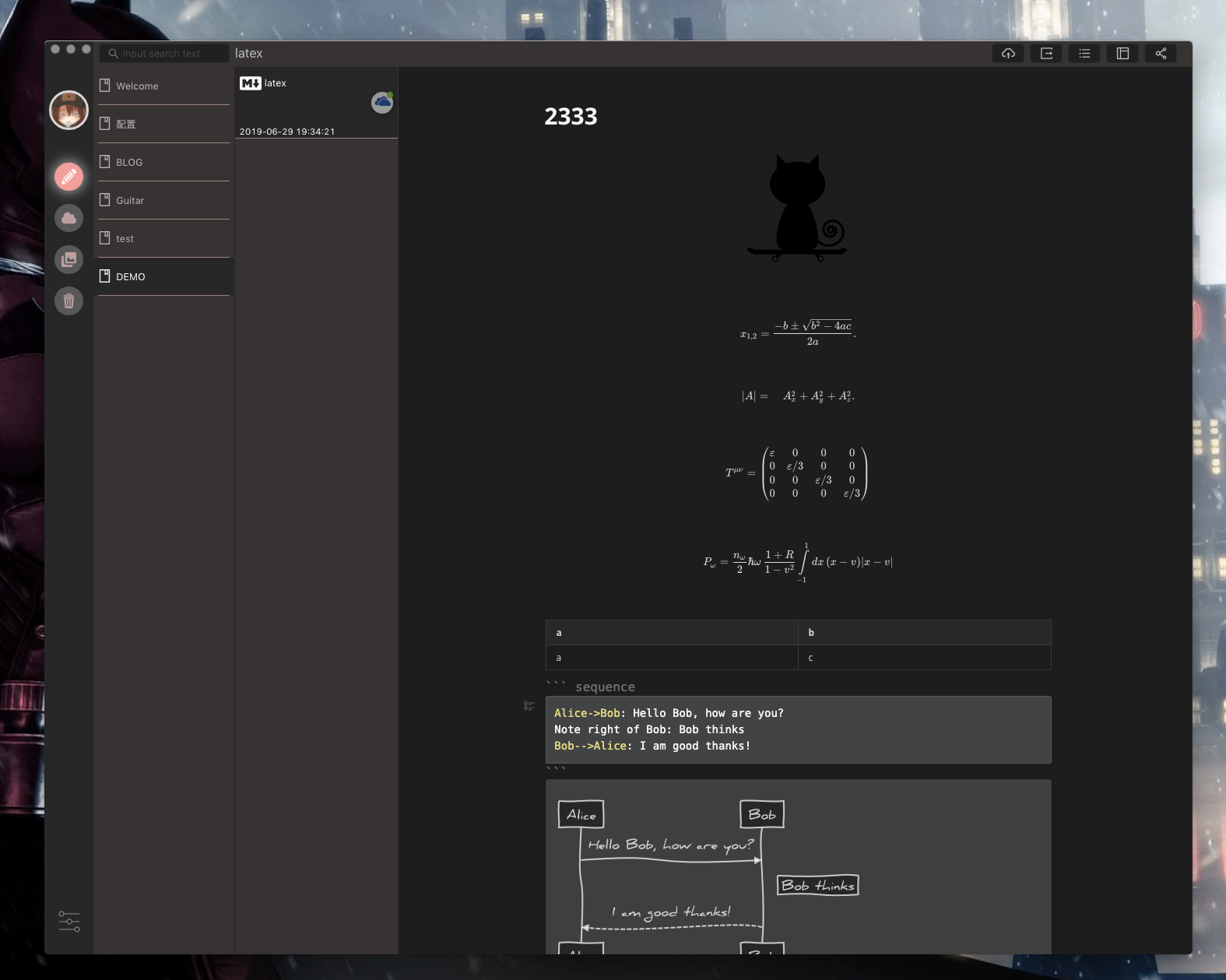
功能
- 包含基本的笔记本以及笔记的增删改查,以及废纸篓。
- 支持
Latex数学公式。 - 文件同步(支持
OneDrive)。 - 图片上传(支持
GitHub)。 - 将注释导出为
markdown或html或pdf。 - 发表文章(支持中)。
下载
支持系统:macOS 10.9+、Windows 7+、Linux
Github地址:https://github.com/IceEnd/Yosoro
下载地址:https://github.com/IceEnd/Yosoro/releases
